在Microsoft Excel 2010中使用VBA的基本文件和文件夹的例子
|在这里,我们有一些示例,可以在VBA代码中使用文件和文件夹。
{空} 1。获取活动文件夹路径如果要获取保存当前文件的活动文件夹路径,请在代码中输入以下代码行– _Msgbox“活动文件夹名称:”&CurDir_消息框将给出此结果–
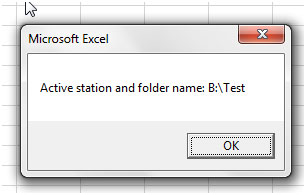
{空} 2。更改驱动器如果要通过宏更改驱动器,则可以使用以下代码行来完成– _ChDrive“ D” _这会将当前驱动器更改为D,以便您可以执行其他操作,例如保存文件或打开文件,等等。确保此驱动器确实存在于计算机系统中。如果没有,这行代码将给您一个错误。
3。更改活动文件夹如果要更改活动文件夹,请使用以下代码行-_ChDir“ D:\ My Documents \ Files” _这会将当前/活动文件夹更改为上述路径。但是,如果此路径不存在,则此行代码将给您一个错误。因此,在使用此代码行之前,请确保该路径存在。
{空} 4。检查文件是否存在于文件夹中在vba代码中,如果要检查文件是否存在于文件夹中,则在继续执行代码中的其他操作之前,可以使用以下代码行-_If Dir(“ D: \\ My Documents \ File1.xlsx“)<>”“然后是代码的其余部分_如果文件“ File1.xlsx”位于给定的路径(D:\ My Documents \ File1.xlsx),则代码继续执行IF循环下的语句。如果路径不存在,那么代码将在循环的其他部分(如果已提及)下执行语句。
{空} 5。删除文件如果要通过代码删除文件,则必须在vba代码中使用简单的代码行。代码行是– _Kill“ D:\ My Documents \ File1.xlsx” _名为File1.xlsx的文件将被删除。如果您未指定文件夹或驱动器,则excel将使用活动文件夹和驱动器。
{空} 6。创建一个新文件夹如果要在宏中创建一个新文件夹以存储一个或多个文件,则可以使用以下任一代码行– _MkDir“ NewFolder” _ –这将在活动文件夹中创建一个新文件夹。
_MkDir“ D:\ My Documents \ NewFolder” _ –这将在给定的现有路径中创建一个新文件夹– D:\ My Documents \ 7。删除文件夹您也可以通过宏删除文件夹。但是,您需要确保删除之前该文件夹为空。您可以使用以下任一代码行– _RmDir“ NewFolder” _ –这将从活动文件夹中删除子文件夹“ NewFolder”。
RmDir“ D:\ My Documents \ NewFolder –这将从指定路径– D:\ My Documents \ 8删除子文件夹“ NewFolder”。复制文件您可以使用宏制作文件的一个或多个副本。您可以在同一文件夹(活动文件夹)或另一个文件夹中复制文件。但是,您需要确保在复制时已关闭正在复制的文件。
_FileCopy“ File1.xlsx”,“ File2.xlsx” _ –这将创建名为File1.xlsx的文件的副本,并将其另存为活动文件夹中的File2.xlsx。
_FileCopy“ File1.xlsx”,“ D:\ My Documents \ Files \ File2.xlsx” _ –这将在活动文件夹中复制名为File1.xlsx的文件,并在提供的路径中将其另存为File2.xlsx – D :\我的文档\文件\。
9.移动文件但是,如果不能删除具有安全约束的文件,则可以将文件从一个位置移动到另一个位置,可以使用简单的代码行来完成此操作。仅当文件关闭时,才可以将文件从源移动到目标。
这是您可以使用的代码– OldFilePath =“ D:\ OldFolder \ File1.xlsx” _’源位置_NewFilePath =“ D:\ NewFolder \ File1.xlsx” _’目标位置_Name OldFilePath,因为NewFilePath‘文件已被移动。